- লেখক Jason Gerald [email protected].
- Public 2023-12-16 10:57.
- সর্বশেষ পরিবর্তিত 2025-01-23 12:07.
যদি আপনাকে কিছুক্ষণের জন্য অফিস থেকে বের হতে হয়, অথবা আপনি ছুটিতে যাওয়ার পরিকল্পনা করছেন, তাহলে আপনি লোকজন আপনাকে ইমেল করতে দিতে পারেন যে আপনি দূরে আছেন। যদি আপনার একটি এক্সচেঞ্জ অ্যাকাউন্ট থাকে, আউটলুক অন্তর্নির্মিত ফাংশন নিয়ে আসে। যদি আপনার একটি এক্সচেঞ্জ অ্যাকাউন্ট না থাকে, আপনি এখনও কিছু নিয়ম তৈরি করে স্বয়ংক্রিয়ভাবে ইমেলের উত্তর দিতে পারেন। আপনার স্বয়ংক্রিয় উত্তরগুলি সেট আপ করতে এই নির্দেশিকাটি অনুসরণ করুন, আপনার একটি এক্সচেঞ্জ অ্যাকাউন্ট আছে কি না।
ধাপ
4 এর পদ্ধতি 1: আউটলুক 2010/2013
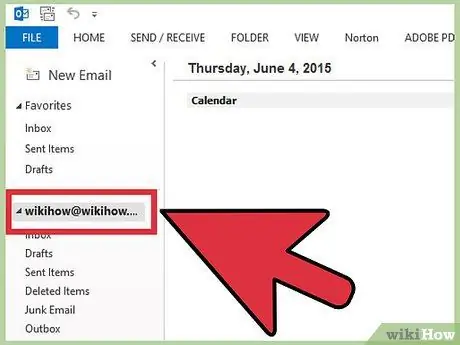
ধাপ 1. স্বয়ংক্রিয় উত্তর সক্ষম করুন।
একটি এক্সচেঞ্জ ফোল্ডার নির্বাচন করুন। আপনার বার্তার দোকান থেকে ফোল্ডারটি নির্বাচন করুন। স্বয়ংক্রিয় উত্তর বিকল্প দেখতে আপনাকে অবশ্যই একটি এক্সচেঞ্জ ফোল্ডার নির্বাচন করতে হবে। স্বয়ংক্রিয় উত্তর (অফিসের বাইরে) মেনু খুলুন। আপনি ফাইল ট্যাবে ক্লিক করে এবং তারপর তথ্য ট্যাব নির্বাচন করে এই মেনুটি খুঁজে পেতে পারেন।
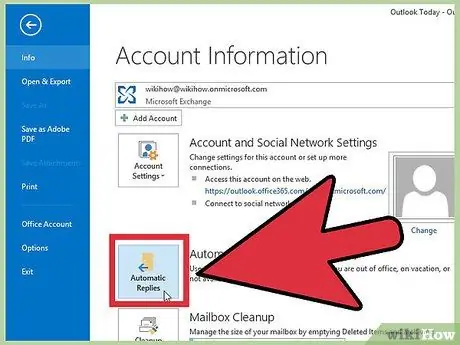
পদক্ষেপ 2. আপনার উত্তর কনফিগার করুন।
স্বয়ংক্রিয় উত্তর মেনুতে, স্বয়ংক্রিয় উত্তর পাঠান বাক্সটি চেক করুন। আপনি বক্সটি চেক করে এবং সময় এবং তারিখের সীমা নির্ধারণ করে সহকারীর জন্য সক্রিয় সময় নির্ধারণ করতে পারেন।
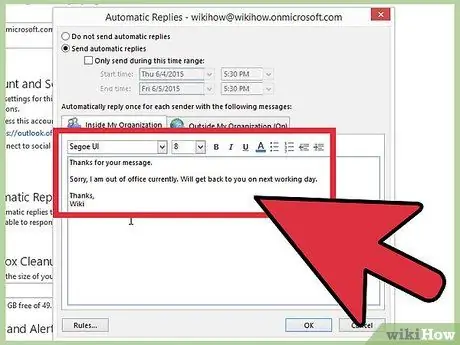
পদক্ষেপ 3. আপনার উত্তর লিখুন।
আপনার এক্সচেঞ্জ সার্ভারের মধ্যে থেকে পাঠানো ইমেলের জন্য, ইনসাইড মাই অর্গানাইজেশন ট্যাব ব্যবহার করুন। অন্য লোকদের কাছ থেকে প্রাপ্ত ইমেলের জবাব দিতে, আমার সংগঠনের বাইরে ট্যাব ব্যবহার করুন। একবার আপনি আপনার উত্তরে সন্তুষ্ট হলে, ঠিক আছে ক্লিক করুন।
পদক্ষেপ 4. স্বয়ংক্রিয় উত্তরগুলি অক্ষম করুন।
আপনি যদি আপনার স্বয়ংক্রিয় উত্তরের জন্য একটি তারিখ পরিসীমা নির্ধারণ করেন, তারিখের পরিসীমা শেষ হলে সহকারী স্বয়ংক্রিয়ভাবে শেষ হয়ে যাবে। যদি আপনি একটি তারিখ পরিসীমা সেট না করেন, তাহলে এটি চলবে যতক্ষণ না আপনি স্বয়ংক্রিয় উত্তর মেনু খুলবেন এবং "স্বয়ংক্রিয় উত্তর পাঠাবেন না" নির্বাচন করুন।
4 এর পদ্ধতি 2: আউটলুক 2007
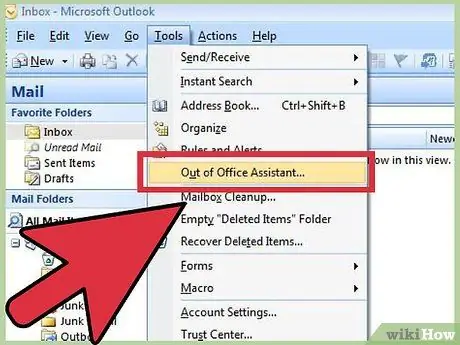
পদক্ষেপ 1. অফিস সহকারী সক্রিয় করুন।
সরঞ্জাম ট্যাবে ক্লিক করুন। সরঞ্জাম মেনুতে, অফিস সহায়কের বাইরে নির্বাচন করুন। "অফিসের বাইরে স্বয়ংক্রিয় উত্তর পাঠান" লেখা বাক্সটি চেক করুন। আপনি বক্সটি চেক করে এবং সময় এবং তারিখের সীমা নির্ধারণ করে সহকারীর জন্য সক্রিয় সময় নির্ধারণ করতে পারেন।
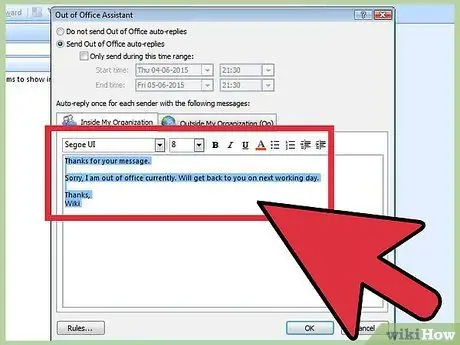
পদক্ষেপ 2. আপনার উত্তর লিখুন।
আপনার এক্সচেঞ্জ সার্ভারের মধ্যে থেকে পাঠানো ইমেলের জন্য, ইনসাইড মাই অর্গানাইজেশন ট্যাব ব্যবহার করুন। অন্য লোকদের কাছ থেকে প্রাপ্ত ইমেলের জবাব দিতে, আমার সংগঠনের বাইরে ট্যাব ব্যবহার করুন। একবার আপনি আপনার উত্তরে সন্তুষ্ট হলে, ঠিক আছে ক্লিক করুন।
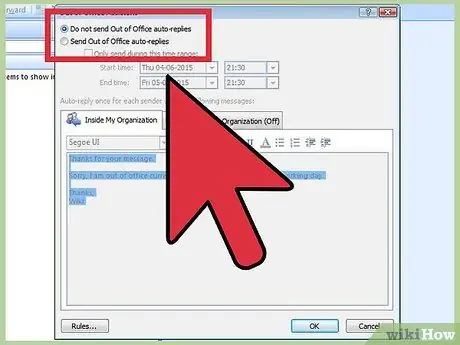
ধাপ 3. অফিস সহায়কের বাইরে নিষ্ক্রিয় করুন।
আপনি যদি আপনার স্বয়ংক্রিয় উত্তরের জন্য একটি তারিখ পরিসীমা নির্ধারণ করেন, তারিখের পরিসীমা শেষ হলে সহকারী স্বয়ংক্রিয়ভাবে শেষ হয়ে যাবে। যদি আপনি একটি তারিখ পরিসীমা সেট না করেন, তাহলে এটি চলবে যতক্ষণ না আপনি স্বয়ংক্রিয় উত্তর মেনু খুলবেন এবং "স্বয়ংক্রিয় উত্তর পাঠাবেন না" নির্বাচন করুন।
4 এর মধ্যে পদ্ধতি 3: আউটলুক 2003
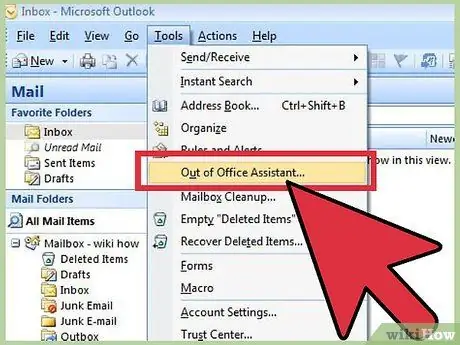
পদক্ষেপ 1. অফিস সহকারী সক্রিয় করুন।
সরঞ্জাম মেনুতে, অফিস সহায়কের বাইরে নির্বাচন করুন। "আমি বর্তমানে অফিসের বাইরে আছি" লেখা বাক্সটি চেক করুন।
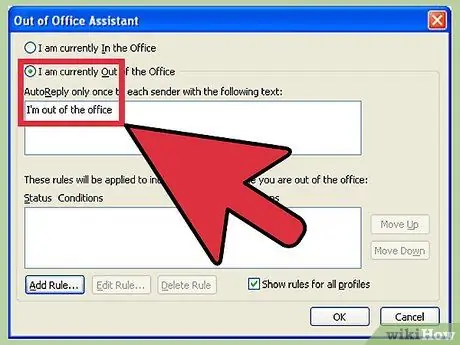
পদক্ষেপ 2. আপনার উত্তর লিখুন।
"নিম্নলিখিত পাঠ্য সহ প্রতিটি প্রেরকের কাছে কেবল একবার স্বয়ংক্রিয়ভাবে উত্তর দিন" লেবেলযুক্ত বাক্সে আপনি যে উত্তরটি ইমেল উত্তর হিসাবে ব্যবহার করতে চান তা লিখুন।
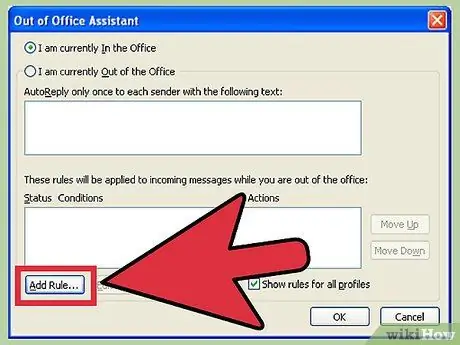
ধাপ 3. নিয়ম যোগ করুন।
আপনি আপনার সহকারীতে নিয়ম যোগ করতে পারেন, যেমন নির্দিষ্ট প্রেরক থেকে অন্যান্য প্রাপকদের বার্তা ফরওয়ার্ড করা। আপনার সংজ্ঞায়িত নিয়ম কনফিগার করতে যোগ করুন নিয়ম… বাটনে ক্লিক করুন। উদাহরণস্বরূপ, আপনি একটি নিয়ম তৈরি করতে পারেন যা একটি নির্দিষ্ট ক্লায়েন্ট থেকে আপনার সহকর্মীদের কাছে ইমেল ফরওয়ার্ড করবে যাতে আপনি যখন দূরে থাকেন তখন গুরুত্বপূর্ণ ইমেলগুলি মিস না হয়।
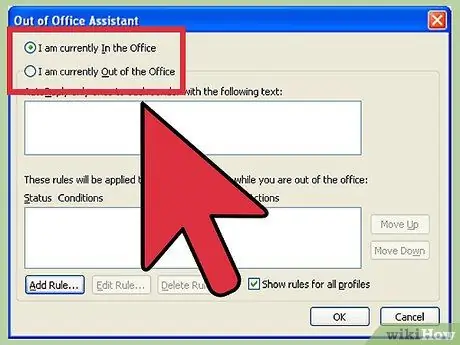
ধাপ 4. অফিস সহায়কের বাইরে অক্ষম করুন।
অফিস অ্যাসিস্ট্যান্ট অব্যাহত থাকবে যতক্ষণ না আপনি স্বয়ংক্রিয় উত্তর মেনু খুলবেন এবং "অফিসের বাইরে স্বয়ংক্রিয় উত্তর পাঠাবেন না" নির্বাচন করুন।
4 এর পদ্ধতি 4: একটি এক্সচেঞ্জ অ্যাকাউন্ট ছাড়াই স্বয়ংক্রিয় উত্তর পাঠানো
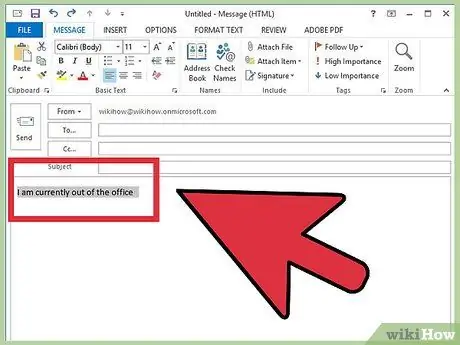
ধাপ 1. একটি টেমপ্লেট তৈরি করুন।
একটি এক্সচেঞ্জ অ্যাকাউন্ট ছাড়া, স্বয়ংক্রিয় উত্তর বিকল্প উপলব্ধ নয়। কিন্তু একটি টেমপ্লেট এবং কিছু নিয়ম ব্যবহার করে স্বয়ংক্রিয় উত্তর সেট আপ করা এখনও সম্ভব। একটি নতুন ইমেল তৈরি করে শুরু করুন। এটি আপনার স্বত--প্রতিক্রিয়ার জন্য টেমপ্লেট হবে।
- একটি বিষয় নির্বাচন করুন যা সংক্ষিপ্তভাবে পরিস্থিতি বর্ণনা করে। উদাহরণস্বরূপ "অফিসের বাইরে"। আপনি সাবজেক্টে "অটো-রিপ্লাই" শব্দও লিখতে পারেন যাতে প্রাপকরা অবিলম্বে জানতে পারে যে তারা যা পেয়েছে তা একটি স্বয়ংক্রিয় উত্তর।
- একটি সংক্ষিপ্ত বার্তা লিখুন। ইমেইলের মূল অংশে, একটি সাধারণ বার্তা লিখুন যা যে কেউ এটি গ্রহণ করতে পারে। প্রাপককে বলুন কিভাবে আপনার সাথে যোগাযোগ করতে হবে, অথবা অন্য কারও সাথে তারা যোগাযোগ করতে পারে।
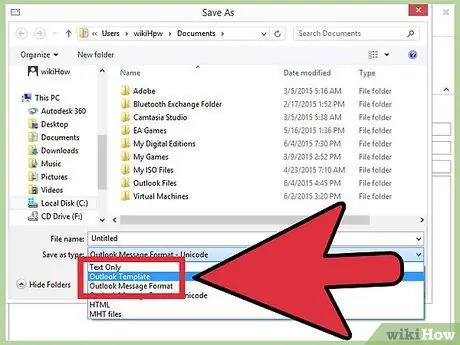
পদক্ষেপ 2. আপনার টেমপ্লেট সংরক্ষণ করুন।
একবার আপনি বার্তায় সন্তুষ্ট হয়ে গেলে, সংরক্ষণ করুন এ ক্লিক করুন … "টাইপ হিসাবে সংরক্ষণ করুন" ড্রপডাউন মেনুতে, আউটলুক টেমপ্লেট নির্বাচন করুন। এটি ফাইলটিকে আউটলুকে লোড করা একটি টেমপ্লেট হিসাবে সংরক্ষণ করবে।
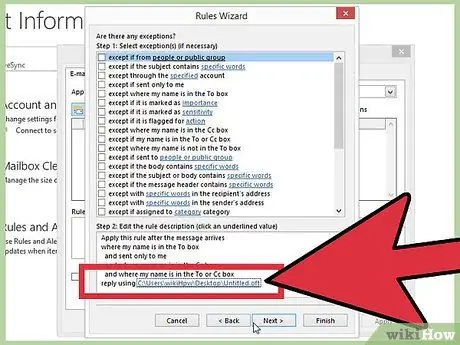
পদক্ষেপ 3. একটি নিয়ম তৈরি করুন।
স্বয়ংক্রিয় উত্তর সঠিকভাবে কাজ করার জন্য, প্রক্রিয়াটি স্বয়ংক্রিয় করার জন্য আপনাকে কিছু নিয়ম সংজ্ঞায়িত করতে হবে। অফিস 2003/2007 এ, সরঞ্জাম মেনুতে ক্লিক করুন এবং নিয়ম এবং সতর্কতা নির্বাচন করুন। অফিস 2010/2013 এ, ফাইল ট্যাবে ক্লিক করুন, তথ্য নির্বাচন করুন, এবং তারপর নিয়ম এবং সতর্কতা ক্লিক করুন। এটি ই-মেইল নিয়ম মেনু খুলবে।
- নতুন নিয়ম বাটনে ক্লিক করুন। আপনাকে একটি টেমপ্লেট নির্বাচন করতে বলা হবে। "একটি ফাঁকা নিয়ম থেকে শুরু করুন" বিভাগ থেকে, "বার্তাগুলি আসার সময় চেক করুন" নির্বাচন করুন। পরবর্তী ক্লিক করুন।
- কোন বার্তার উত্তর দিতে হবে তা ঠিক করুন। আপনি যদি আপনার ইনবক্সে প্রাপ্ত প্রতিটি মেসেজের উত্তর দিতে চান, তাহলে "আমার নাম টো বক্সে কোথায় আছে" চেক করুন। আপনি ইমেইলের বিষয়বস্তু বা মূল অংশে একটি নির্দিষ্ট ডেলিভারি বা ইমেইল নির্দিষ্ট শব্দ দিয়ে নির্দিষ্ট করতে পারেন। আপনি আপনার নির্বাচন করার পরে পরবর্তী ক্লিক করুন।
- আপনার টেমপ্লেট লোড করুন। আপনার আগে তৈরি করা বার্তাটি লোড করতে পরবর্তী উইন্ডোতে "একটি নির্দিষ্ট টেমপ্লেট ব্যবহার করে উত্তর দিন" বাক্সটি নির্বাচন করুন। "একটি নির্দিষ্ট টেমপ্লেট" এর জন্য বিবরণ বাক্সের লিঙ্কে ক্লিক করুন। এটি টেমপ্লেটটি কোথায় সংরক্ষণ করতে হবে তা জিজ্ঞাসা করে একটি ডায়ালগ খুলবে। "ফাইল সিস্টেমে ব্যবহারকারী টেমপ্লেট" নির্বাচন করুন। আপনার আগে তৈরি করা বার্তাটি খুলুন।
- আপনার ব্যতিক্রম সেট করুন। একবার টেমপ্লেটটি লোড হয়ে গেলে, আপনি যদি উদাহরণ পাঠাতে চান না, যেমন নির্দিষ্ট প্রাপকদের জন্য, অথবা নির্দিষ্ট ধরনের বার্তার জন্য, উদাহরণ উল্লেখ করতে পারেন। আপনার নির্বাচন করার পরে পরবর্তী ক্লিক করুন।
- আপনার নিয়মের একটি নাম দিন। আপনি শেষ করার আগে, আপনাকে অবশ্যই আপনার নিয়মে একটি নাম বরাদ্দ করতে হবে। মনে রাখা সহজ কিছু ব্যবহার করুন যাতে আপনি ভবিষ্যতে নিয়মটি দ্রুত অক্ষম করতে পারেন। নিয়মটি সক্ষম করতে "এই নিয়ম চালু করুন" বাক্সটি চেক করুন, তারপরে শেষ ক্লিক করুন।
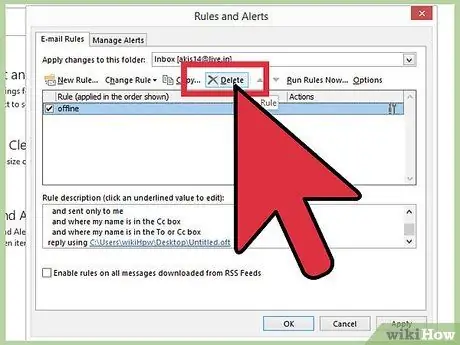
ধাপ 4. নিয়মটি অক্ষম করুন।
যখন আপনি কর্মস্থলে ফিরে আসবেন, আপনি নিয়ম এবং সতর্কতা মেনু পুনরায় খুলে নিয়মটি অক্ষম করতে পারেন। আপনার সক্রিয় নিয়মগুলির তালিকা থেকে তৈরি করা অফিসের বাইরে নিয়ম নির্বাচন করুন, তারপরে মুছুন বোতামে ক্লিক করুন।
পরামর্শ
- একটি সংগঠন সাধারণত আপনার কোম্পানি হিসেবে সংজ্ঞায়িত হয় এবং আপনার ই-মেইল সিস্টেমে এক্সচেঞ্জ সার্ভার অ্যাকাউন্ট আছে এমন লোক থাকে।
- টুলস মেনু প্রধান আউটলুক উইন্ডোতে উপস্থিত হয়। প্রধান উইন্ডো হল একই উইন্ডো যা আপনি আউটলুক চালু করার সময় প্রদর্শিত হয় এবং এতে ফাইল, সম্পাদনা, দেখুন, যান, সরঞ্জাম, ক্রিয়া এবং সহায়তা মেনু থাকে। ইমেইল বার্তা, পরিচিতি বা কাজের মতো আইটেম তৈরি বা দেখার জন্য আপনি যে উইন্ডোটি ব্যবহার করেন তাতে কোনও সরঞ্জাম মেনু নেই।
- আপনি যদি আমার সংগঠনের বাক্সের বাইরে লোকদের স্বয়ংক্রিয়ভাবে রিপ্লে চেক করেন, তাহলে আমার সংগঠনের বাইরে ট্যাবটি ট্যাবের নামের পাশে (চালু) প্রদর্শিত হবে।
- যোগাযোগটি অবশ্যই আপনার এক্সচেঞ্জ সার্ভার পরিচিতি ফোল্ডারে থাকতে হবে। যদি যোগাযোগটি শুধুমাত্র একটি ফোল্ডারে থাকে যা একটি ব্যক্তিগত ফোল্ডার (.pst) ফাইলের অংশ, তাহলে স্বয়ংক্রিয় উত্তর বার্তা পাঠানো হবে না।






